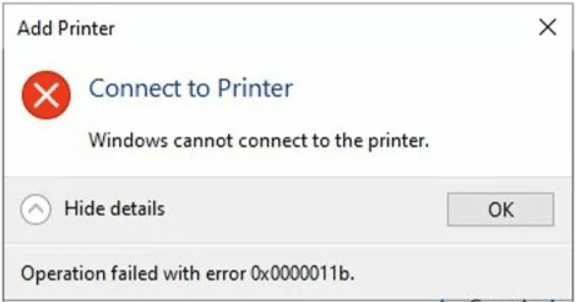Ngăn chặn cập nhật Windows 10 với PowerShell module
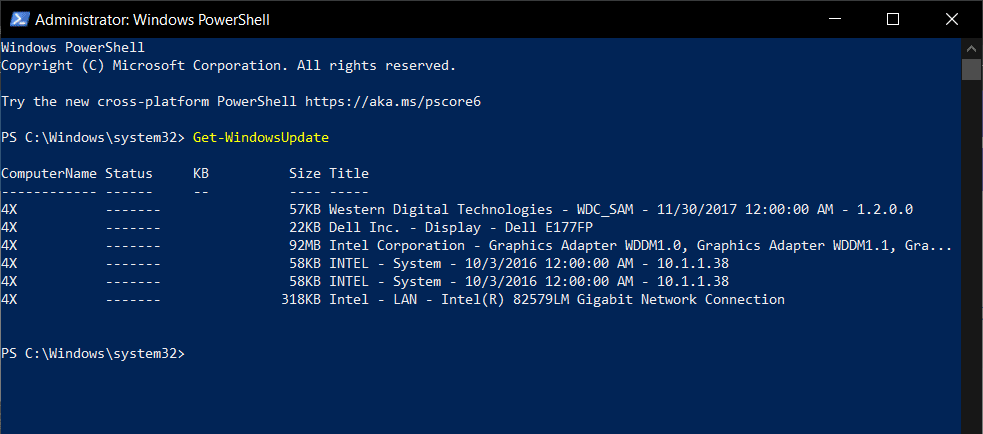
Windows Update là dịch vụ miễn phí của Microsoft được sử dụng để đẩy các bản cập nhật, gói dịch vụ và bản vá cho Hệ điều hành Windows và các phần mềm Microsoft khác. Windows Update cũng có thể được sử dụng để cập nhật trình điều khiển (driver) cho các thiết bị phần cứng phổ biến.
Các bản vá và các bản cập nhật bảo mật được phát hành thường xuyên thông qua Windows Update vào Thứ Ba của tuần thứ hai hàng tháng (theo giờ Bắc Mỹ) – nên nó được gọi là Thứ Ba vá lỗi. Tuy nhiên, Microsoft cũng phát hành các bản cập nhật vào những ngày khác, chẳng hạn như các bản sửa lỗi khẩn cấp. Windows 10 sẽ nhận được các bản cập nhật thường xuyên, dựa trên Kênh nội bộ (Insider channel), người dùng kênh nội bộ sẽ nhận được các bản cập nhật thường xuyên từ Microsoft.
Tuy nhiên, một số bản cập nhật đã gây ra lỗi và vấn đề bảo mật trong hệ điều hành Windows. Nhiều người dùng đã báo cáo là hệ thống của tôi trở nên rất chậm và họ muốn dừng cập nhật. Nhưng dừng hoặc tắt cập nhật Windows không phải là một ý kiến hay, và Microsoft cũng không cung cấp một tùy chọn trực tiếp để tắt cập nhật.
Trong bài viết này, chúng ta sẽ xem cách ngăn tải xuống và cài đặt các bản cập nhật Windows cụ thể mà bạn không mong muốn trên PC của bạn bằng PowerShell trong Windows 10.
Để sử dụng lệnh Windows Update trong PowerShell bạn cần cài đặt Windows Update module
Cài đặt Windows Update module
- Mở PowerShell bằng quyền Quản trị (Run as Administrator)
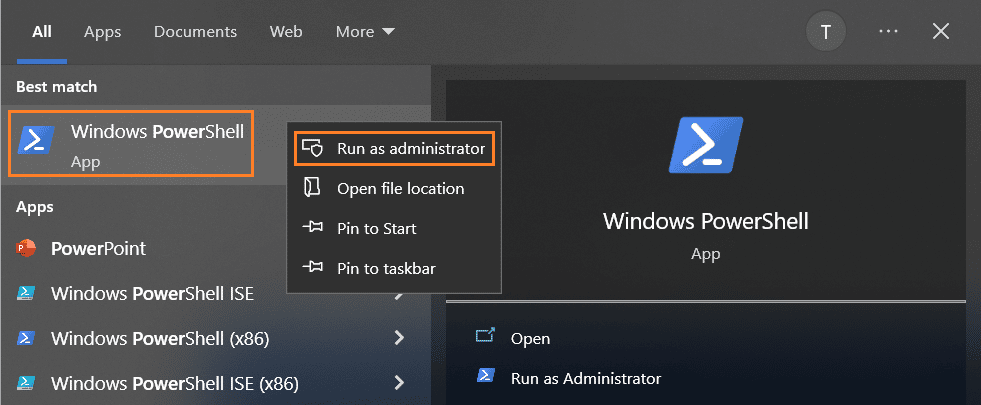
- Chạy dòng lệnh sau để cài đặt Windows Update module
Install-Module PSWindowsUpdate- Nhấn Y (yes) 2 lần để xác nhận cài đặt như hình
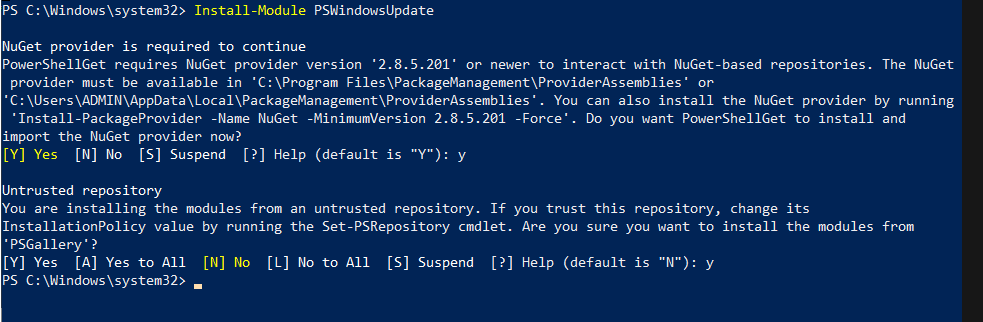
Kiểm tra các bản cập nhật
- Sau khi cài đặt Windows Update module, giờ bạn chạy dòng lệnh như bên dưới để kiểm tra các bản cập nhật mới
Get-WindowsUpdateCó thể bạn sẽ gặp lỗi như sau
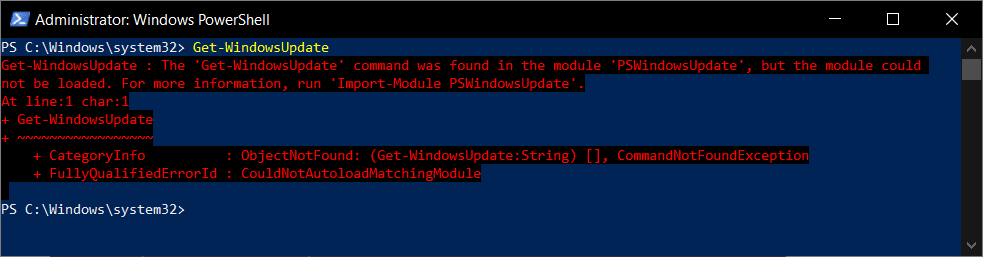
- Theo mặc định, có một chính sách được chỉ định để chặn chạy các tập lệnh PowerShell. Để loại bỏ lỗi này trước hết bạn kiểm tra chính sách có bị hạn chế hay không bằng cách nhập lệnh
Get-ExecutionPolicy- Lệnh này sẽ hiển thị Chính sách thực thi bị hạn chế (Restricted) hoặc không (UnRestricted). Như hình bên dưới, chính sách thực thi đang bị hạn chế (Restricted). Để loại bỏ hạn chế, bạn chạy lệnh dưới đây sau đó nhấn Y (yes) và A (all) để xác nhận bỏ hạn chế
Set-ExecutionPolicy UnRestricted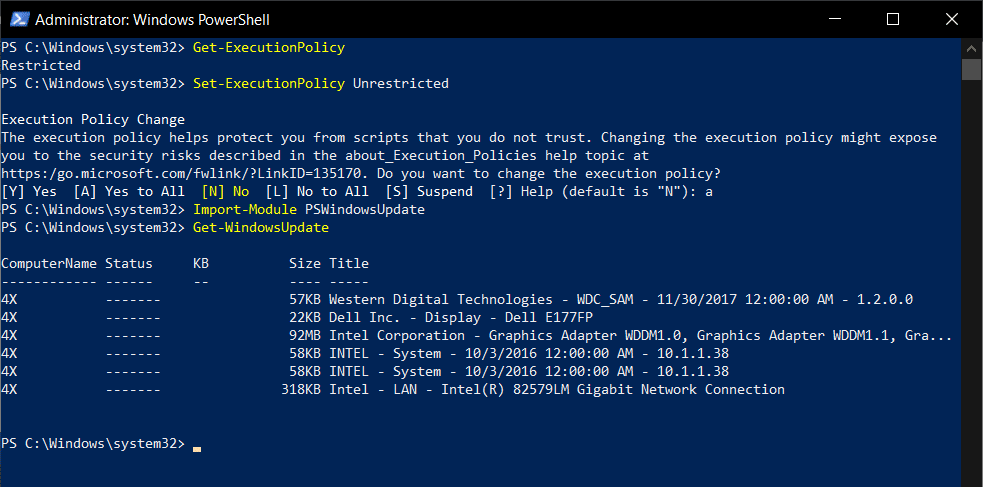
- Tiếp theo là thực thi lệnh Import-Module PSWindowsUpdate
Import-Module PSWindowsUpdatevà lệnh Get-WindowsUpdate để tải danh sách bản cập nhật.
Get-WindowsUpdateNgăn tải xuống và cài đặt các bản cập nhật cụ thể
- Sử dụng lệnh dưới đây để ẩn, ngăn chặn cài đặt 1 bản cập nhật cụ thể (như hình là ngăn chặn cài đặt bản cập nhật KB5013941)
Hide-WindowsUpdate -KBArticleID KBNUMBER
Cho phép cài đặt bản cập nhật đã chặn trước đây
- Trong trường hợp bạn muốn cho phép cài đặt bản cập nhật bị chặn trước đây, hãy thực thi lệnh bên dưới
Show-WindowsUpdate -KBArticleID KBNUMBERLệnh Get-WindowsUpdate sẽ hiện danh sách những bản cập nhật với số hiệu KB- (KBnumber), dung lượng (Size), tiêu đề (Title) của bản cập nhật.
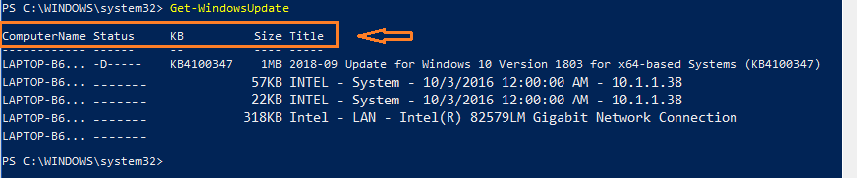
Trong trường hợp bạn muốn ngăn chặn / cho phép cài đặt 1 bản cập nhật không có KBNumber, chẳng hạn như driver, bạn có thể dùng lệnh bên dưới đây để thay thế KBNumber bằng Title
Hide-WindowsUpdate -Title "TITLE"Show-WindowsUpdate -Title "TITLE"Chúc bạn thành công !
(nguồn: TechnoResult)
TOÀN TÂM sẵn sàng giải đáp mọi thắc mắc của bạn. Liên hệ ngay với chúng tôi !